Когда вы создаете канал на YouTube, один из самых важных аспектов, на которые следует обратить внимание, - это баннер вашего канала. Ваш баннер - это первое впечатление, которое вы создаете у своих зрителей, поэтому важно иметь привлекательное и профессионально выполненное изображение. В этой инструкции мы расскажем вам, как загрузить баннер на YouTube с сохранением качества.
Первым шагом является выбор изображения для вашего баннера. Убедитесь, что изображение соответствует тематике вашего канала и передает вашу уникальность. Вы можете использовать логотип или другую идентификацию бренда, чтобы сделать свой баннер более запоминающимся.
Следующим шагом является создание изображения в соответствии с рекомендуемыми размерами. Для баннера на YouTube рекомендуется использовать размер 2560 x 1440 пикселей. Будьте внимательны к дополнительным рекомендациям YouTube, таким как зона безопасности (без информации, которая может быть обрезана на разных устройствах) и общие пропорции изображения.
Когда ваше изображение готово, вы можете приступить к загрузке. Чтобы загрузить баннер на YouTube, войдите в свою учетную запись и перейдите на страницу настроек канала. Затем выберите раздел «Внешний вид» или «Оформление» и найдите опцию «Загрузить баннер». Нажмите на эту опцию и выберите файл с вашим изображением. После загрузки изображения вы сможете отредактировать его, чтобы убедиться, что оно выглядит идеально на всех устройствах.
Теперь, когда вы знаете, как загрузить баннер на YouTube с сохранением качества, вы готовы создать привлекательный и профессиональный вид своего канала. Запомните, что ваш баннер - это ваше первое впечатление, так что уделите этому вопросу достаточно внимания и времени, чтобы добиться наилучших результатов.
Качественный баннер на YouTube - правила загрузки
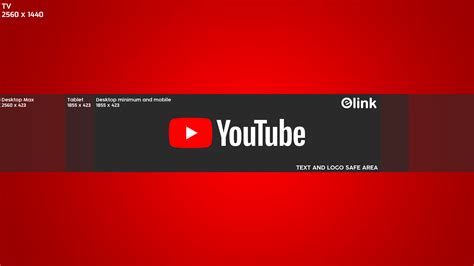
Загрузка баннера на YouTube невероятно проста, но мы рекомендуем следовать определенным правилам, чтобы сохранить его качество:
1. Формат и размер изображения:
YouTube рекомендует использовать изображение формата JPG, PNG или GIF. Размер баннера должен быть 2560 пикселей в ширину и 1440 пикселей в высоту, чтобы оно выглядело оптимально на всех устройствах и платформах.
2. Выбор подходящего изображения:
Изображение для баннера должно быть ярким, привлекательным и отражать ваш контент или личность. Оно может быть логотипом, фотографией или иллюстрацией, но не забывайте, что оно будет отображаться вместе с вашим заголовком и описанием, поэтому выбирайте изображение, которое будет хорошо сочетаться с другими элементами.
3. Избегайте перегруженности:
Не перегружайте баннер слишком большим количеством текста или изображений. Он должен выглядеть профессионально и чисто. Постарайтесь передать свое сообщение или свою личность в простом и понятном виде.
4. Тестирование и предпросмотр:
Перед загрузкой баннера на YouTube, убедитесь, что он выглядит правильно и привлекательно. Используйте функцию предпросмотра, чтобы увидеть, как он будет отображаться на разных устройствах и в разных разрешениях экрана. Если что-то не так, отредактируйте его и проверьте снова.
5. Загрузка на YouTube:
Когда вы уверены, что ваш баннер идеально отображается и готов к загрузке, перейдите в настройки своего канала на YouTube. Нажмите "Добавить загрузить" и выберите свой баннер на компьютере. После загрузки, убедитесь, что баннер отображается корректно и сохраняет свое высокое качество.
Следуя этим простым правилам, вы сможете загрузить качественный баннер на YouTube и выделиться среди множества контента. Помните, что баннер - это лицо вашего канала, поэтому предоставьте зрителям яркое и запоминающееся впечатление!
Выбор и подготовка изображения

Прежде чем загружать баннер на YouTube, важно правильно выбрать и подготовить изображение, чтобы оно выглядело качественно на экране зрителей.
Во-первых, рекомендуется выбирать изображения с разрешением 2560 x 1440 пикселей. Это стандартное разрешение для баннера на YouTube и позволяет изображению заполнять всю ширину экрана без искажений.
Во-вторых, важно убедиться, что изображение имеет подходящий формат файла. YouTube поддерживает файлы в форматах JPEG, GIF, BMP и PNG. Рекомендуется выбирать формат JPEG или PNG, чтобы сохранить высокое качество изображения.
Также стоит обратить внимание на содержание изображения. Баннер должен быть привлекательным и информативным, отображая тематику и стиль вашего канала. Важно выбирать изображения, которые яркие, четкие и не содержат ненужной информации, чтобы они выглядели привлекательно на любом устройстве и разрешении экрана.
После того, как вы выбрали подходящее изображение, убедитесь, что оно соответствует размеру 2560 x 1440 пикселей и сохраните его в правильном формате. Теперь вы готовы загрузить баннер на YouTube с сохранением качества!
Конвертация баннера в рекомендуемый формат
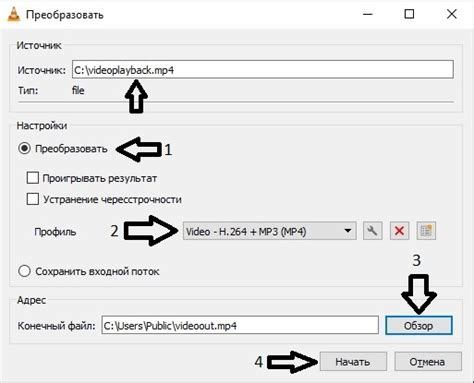
Перед загрузкой баннера на YouTube, необходимо убедиться, что он соответствует рекомендуемому формату. В противном случае, ролик может быть некорректно отображен или потерять часть своего качества. Следуйте инструкциям ниже для конвертации баннера в подходящий формат.
- Выберите подходящую программу для конвертации. Существует множество бесплатных и платных программ, которые позволяют конвертировать видеофайлы. Некоторые из них включают Handbrake, Freemake Video Converter и Any Video Converter.
- Откройте выбранную программу и импортируйте баннер. Обычно это делается с помощью кнопки "Добавить файл" или перетаскиванием файла в окно программы.
- Выберите рекомендуемый формат для YouTube. Для баннеров на YouTube рекомендуется использовать формат MP4 или MOV. Если в списке доступных форматов нет нужного, выберите наиболее близкий.
- Настройте параметры конвертации. В большинстве программ можно изменять разрешение, битрейт, частоту кадров и другие параметры видеофайла. Рекомендуется сохранять разрешение баннера таким же, как и исходный файл, и устанавливать битрейт на высоком уровне для сохранения качества.
- Выберите место сохранения конвертированного баннера. Обычно это делается во вкладке "Настройки" или "Выходной путь". Укажите папку, в которую будет сохранен конвертированный файл.
- Нажмите кнопку "Конвертировать" или "Сохранить". Дождитесь завершения процесса конвертации. Время завершения может зависеть от размера и сложности баннера, а также от мощности вашего компьютера.
- После того, как конвертация завершена, убедитесь, что полученный файл соответствует требованиям YouTube. Запустите его на своем компьютере, чтобы проверить качество воспроизведения и исправить проблемы, если они возникли.
Теперь вы можете загрузить конвертированный баннер на YouTube и наслаждаться его отличным качеством.
Правила загрузки баннера на YouTube
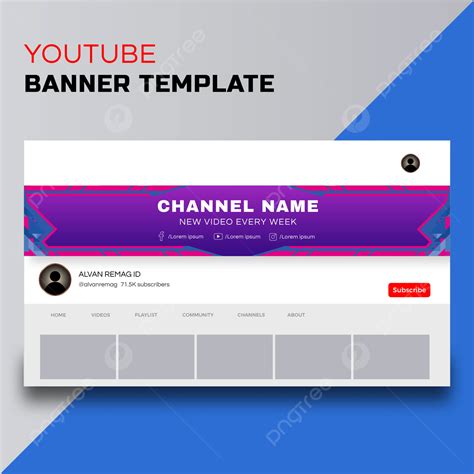
1. Размеры: Ваш баннер должен иметь размеры 2560x1440 пикселей.
2. Формат: Поддерживаемые форматы для баннера - JPEG, PNG и GIF.
3. Размер файла: Максимальный размер файла для баннера - 6 МБ.
4. Сохраните качество: Чтобы сохранить высокое качество баннера, рекомендуется загружать изображение с разрешением 2560x1440 пикселей.
5. Учтите обрезку: Баннер будет отображаться на разных устройствах с разными пропорциями экрана, поэтому возможны обрезки. Проверьте, чтобы важные детали изображения не были скрыты.
6. Текст и логотипы: Если в вашем баннере есть текст или логотипы, расположите их в центре изображения, чтобы они были видны на всех устройствах.
7. Проверьте читабельность: Убедитесь, что текст на баннере легко читаем, даже когда изображение уменьшается.
8. Сохраните пропорции: При создании баннера убедитесь, что изображение сохраняет пропорции 16:9 (ширина:высота), чтобы избежать искажений при масштабировании.
9. Проверьте соответствие: Перед загрузкой баннера на YouTube проверьте, что он соответствует всем вышеперечисленным требованиям. Это поможет избежать проблем с отображением.
10. Обновите регулярно: Не забывайте обновлять свой баннер на YouTube периодически, чтобы поддерживать свежий внешний вид вашего канала.
Проверка качества баннера перед публикацией

Прежде чем загружать баннер на YouTube, важно убедиться в его качестве. Качественный баннер значительно повышает привлекательность канала и привлекает больше зрителей. Вот несколько важных шагов, которые помогут вам проверить качество вашего баннера перед его публикацией:
1. Разрешение: Убедитесь, что ваш баннер имеет правильное разрешение, соответствующее предложенным YouTube требованиям. Рекомендуется использовать размер баннера 2560 x 1440 пикселей для наилучшего отображения на всех устройствах и экранах.
2. Четкость изображения: Увеличьте баннер и внимательно изучите его. Убедитесь, что изображение четкое и не растянуто. Пикселизация или размытость могут негативно влиять на качество баннера, поэтому важно проверить его на четкость.
3. Цвета: Проверьте, что цвета на баннере соответствуют ваших ожиданиям и хорошо передают вашу тематику. Убедитесь, что они яркие и привлекательные, чтобы привлекать внимание зрителей. Если цвета выглядят блекло или нереалистично, попробуйте настроить их для достижения желаемого эффекта.
4. Текст: Если на вашем баннере присутствует текст, проверьте его на читаемость и понятность. Убедитесь, что шрифт и размер текста хорошо видны и не смешиваются с фоном баннера. Текст должен быть четким и легко читаемым, чтобы зрители могли легко понять вашу информацию.
5. Логотип: Если у вас есть логотип на баннере, убедитесь, что он четкий и хорошо виден. Логотип должен быть узнаваемым и легко идентифицируемым, чтобы зрители могли связать его с вашим каналом.
Проверка качества баннера перед публикацией - это важный этап, который поможет вам представить ваш канал в наилучшем виде. Следуя этим шагам, вы можете быть уверены, что ваш баннер привлечет внимание зрителей и будет выглядеть профессионально на YouTube.
Решение проблем с загрузкой баннера на YouTube

При загрузке баннера на YouTube пользователи иногда могут столкнуться с некоторыми проблемами. В этом разделе мы рассмотрим несколько наиболее распространенных проблем и предложим решения для их устранения.
1. Ошибка размера файла
YouTube имеет определенные ограничения по размеру файла баннера. Убедитесь, что размер вашего баннера соответствует требованиям платформы. Если файл слишком большой, попробуйте использовать программы для сжатия изображений или другие онлайн-инструменты для уменьшения размера файла.
2. Неподходящий формат файла
YouTube поддерживает определенные форматы изображений для баннеров. Убедитесь, что ваш файл соответствует поддерживаемому формату (например, JPEG, PNG). Если ваш файл имеет другой формат, попробуйте конвертировать его в формат, поддерживаемый YouTube.
3. Неразрешенное содержимое
YouTube имеет правила относительно разрешенного содержимого в баннерах. Убедитесь, что ваш баннер не содержит неподходящих изображений, текста или другого запрещенного материала. Если ваш баннер был отклонен из-за содержимого, попробуйте внести изменения, чтобы соответствовать правилам YouTube.
Надеемся, что эти решения помогут вам устранить проблемы с загрузкой баннера на YouTube и позволят вам наслаждаться надежной и эффективной платформой для продвижения вашего канала!